钉钉操作流程教学文稿
- 格式:doc
- 大小:1.52 MB
- 文档页数:5

钉钉培训使用手册钉钉是一款流行的协作工具,已经广泛应用于企业、学校和组织等各个领域。
它可以帮助员工远程协作,并提供便捷的沟通和协作方式。
这篇文章将介绍如何使用钉钉进行培训。
阅读本篇文章之前,假定您已经在钉钉中注册并登录过,并且对钉钉基本功能已经比较熟悉。
1. 创建一个群组要开始使用钉钉进行培训,您需要创建一个群组。
该群组可以是一个专门的培训班、一个团队、一个部门或任何组织形式。
在钉钉中创建群组非常容易。
只需点击钉钉主界面左上角的“+”图标,选择“创建群组”,然后输入所需信息即可。
您可以设置群组的名称、头像和入群方式(例如仅限邀请或公共群组)。
2. 添加学员创建群组后,您可以添加参加培训的学员。
这可以通过邀请学员加入该群组来完成。
只需在该群组中的聊天界面中点击“+”图标,然后选择“添加成员”,输入学员的姓名或手机号即可。
您还可以批量添加学员,方法是将学员名单复制到聊天界面中,然后点击“添加成员”。
3. 安排培训课程通过钉钉进行培训的另一个好处是您可以在线上安排课程。
在群组聊天界面中,您可以点击“+”图标,然后选择“日程”,创建一个新的日程。
您可以设置日程的时间、主题和地点,并选择参与者,即已经添加到群组中的学员。
4. 分享培训材料在钉钉中,您可以轻松分享培训材料,例如幻灯片、文档、视频等。
只需在聊天界面中点击“+”图标,然后选择“文件”,选择要分享的文件并上传即可。
您可以根据需要设置共享权限。
例如,您可以选择只允许群组成员或特定学员查看材料。
5. 举办直播会议如果您希望向学员传授更复杂的知识,可以使用钉钉的直播会议功能。
此功能允许您在线上进行实时视频会议。
只需在群组聊天界面中点击“+”图标,然后选择“直播会议”。
您可以设置直播会议的时间、主题和参与者,然后创建会议并邀请学员参加。
总而言之,钉钉可以为您提供一个良好的培训平台,让您可以轻松地组织和传达课程内容。
当然,这只是介绍钉钉培训的基础操作。
如果您在使用过程中遇到困难,可以查看钉钉的帮助中心或向钉钉客户支持团队提出问题。


教师远程上课操作指南——钉钉直播上课操作教程本操作指南为教师提供钉钉直播上课的详细步骤和操作示范。
步骤一:准备工作1.确保你已经拥有一个有效的钉钉账号,并且已经加入所在学校或机构的钉钉教育组织。
2.确认你的设备(电脑、手机、平板等)已经安装了最新版本的钉钉应用。
步骤二:创建直播课堂1.登录钉钉账号,进入钉钉教育组织页面。
2.点击“直播课堂”功能模块,进入直播课堂管理页面。
3.在直播课堂管理页面,点击“创建课程”按钮。
4.填写课程名称、课程时间、课程介绍等相关信息,并设置课程密码(可选)。
5.点击“确定”按钮,完成课程创建。
步骤三:准备上课材料1.在开课前,准备好上课所需的教材、PPT、视频等课件。
2.将这些课件上传至钉钉的云盘或者直播课堂的文件库,方便在上课时进行共享和展示。
步骤四:开始直播上课1.在预定的上课时间,登录钉钉账号,进入钉钉教育组织页面。
2.点击“直播课堂”功能模块,进入直播课堂管理页面。
3.找到你创建的课程,并点击“开始直播”按钮。
4.在直播控制台页面,确认摄像头和麦克风设备的正常工作。
5.点击“共享屏幕”按钮,选择需要共享的屏幕或应用程序。
6.打开你需要展示的课件,确保学生可以看到你的屏幕内容。
7.通过麦克风进行语音讲解,同时使用聊天功能回答学生的提问。
8.在上课结束时,点击“结束直播”按钮,完成直播课程。
步骤五:课后处理1.结束直播后,可选择保存录制视频,方便后续学生回顾和研究。
2.教师还可以在直播课堂管理页面,查看学生的提问记录和直播课堂的观看人数统计。
以上就是教师远程上课操作指南中钉钉直播上课的详细操作步骤。
希望本文档对您有所帮助。

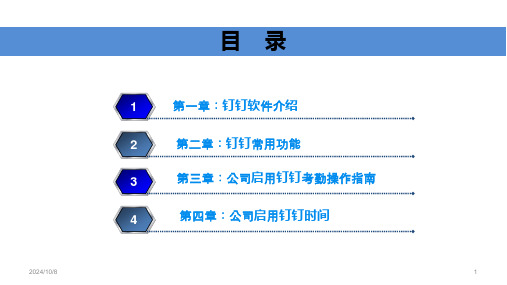

钉钉的使用流程的PPT一、概述钉钉是一款基于移动互联网的智能办公平台,能够帮助企业提升沟通效率、协同效率和管理效率。
本文档将介绍钉钉的使用流程,帮助用户快速上手。
二、钉钉的安装与登录1.下载钉钉应用:–在手机应用商店搜索“钉钉”。
–点击下载并等待安装完成。
2.注册与登录:–打开钉钉应用,点击“注册/登录”按钮。
–选择“手机号注册/登录”或“扫码登录”。
–根据提示完成相关信息输入或扫码登录。
–登录成功后,进入钉钉主界面。
三、钉钉主界面导航钉钉的主界面主要分为四个部分: 1. 工作台:提供快速访问常用应用和工作流程的模块,如日历、审批、通讯录等。
2. 消息:收发钉钉消息、群聊、通知等。
3. 通讯录:查找员工、部门、企业组等。
4. 我的:个人信息、设置、应用管理等。
四、使用钉钉的常用功能1. 发起群聊•在钉钉主界面点击“消息”。
•点击“新消息”按钮。
•选择需要添加的联系人。
•编写要发送的消息内容并点击发送。
2. 发起视频会议•在钉钉主界面点击“消息”。
•点击右上角的“+”按钮。
•在弹出的菜单中选择“发起会议”。
•选择需要参加会议的联系人并点击“创建”。
3. 发起审批申请•在钉钉主界面点击“工作台”。
•在工作台界面点击“审批”模块。
•点击“新建审批”按钮。
•选择需要填写的审批表单并填写相关信息。
•点击“提交”按钮。
4. 查找企业通讯录•在钉钉主界面点击“通讯录”。
•在通讯录界面输入员工姓名或部门名称进行搜索。
•点击搜索结果查看员工或部门详细信息。
五、钉钉的其他功能介绍除了上述常用功能外,钉钉还具有以下特色功能: - 签到、打卡:支持定位签到和外勤打卡功能。
- 日程安排:提醒和管理个人和团队的日程安排。
- 考勤统计:记录和统计员工的考勤情况。
- 组织架构:查看和管理企业组织架构。
- 任务管理:分配任务,并对任务的完成情况进行跟踪。
- 公告通知:发布和查看企业的公告和通知。
- 智能办公:整合企业内部各类应用,提供一站式智能办公。
使用钉钉上课的流程介绍钉钉是一款强大的商务沟通软件,它不仅可以用于办公,还可以辅助远程教学。
本文档将简要介绍使用钉钉上课的流程。
步骤1.安装钉钉应用–在手机应用商店搜索钉钉应用,下载并安装。
–打开钉钉应用,按照提示进行注册和登录。
2.创建课程–在钉钉主界面,点击底部的“工作”选项。
–在工作界面选择“日程”选项。
–点击右上角的“创建”按钮。
–在创建界面填写课程相关信息,如课程名称、上课时间等。
–确认信息无误后,点击“完成”按钮。
3.邀请学生加入课程–在创建成功后,点击课程进入详情页面。
–点击页面下方的“添加参与人”按钮。
–选择需要邀请的学生,点击确认按钮。
4.开始上课–在上课开始的时间,进入课程详情页面。
–点击页面下方的“开始上课”按钮。
–在弹出的提示框中选择“开始教学”选项。
5.授课过程–进入授课界面后,可以通过控制界面进行教学。
–钉钉提供了多种功能,如屏幕共享、群聊、文件共享等,可以根据需要进行选择和使用。
6.互动交流–在授课过程中,学生可以通过群聊功能向老师提问,老师也可以及时与学生互动交流。
7.结束上课–上课结束后,可以点击授课界面下方的“结束上课”按钮。
–在弹出的提示框中选择“确定结束”选项。
8.课后复习–上课结束后,课程详情页面中将显示录制的课程回放,学生可以随时回顾课程内容。
9.其他注意事项–确保网络畅通,避免因网络问题导致上课中断。
–提前测试课程功能,确保其正常使用。
–在上课前向学生说明上课流程,确保其顺利加入课程。
总结以上就是使用钉钉上课的流程。
通过钉钉的功能,师生之间可以方便地进行远程教学,实现线上互动交流和授课。
使用钉钉上课,可以更加灵活地进行教学,提高教学效果。
相信随着科技的进步,钉钉的功能将继续完善和创新,为教学工作带来更多便利和可能性。
钉钉使用说明1、企业通讯录企业通讯录是企业管理员添加到企业中的人员列表,管理员可通过电脑端或者手机端管理添加.在手机端查看企业通讯录,企业架构、人员一目了然,点击人员可查看详细资料,工号、岗位、手机号等,搜索可快速找到企业通讯录人员,对其发消息/电话/ding.2、添加钉钉好友在手机客户端-联系人中可查看钉钉好友,钉钉好友可通过直接搜索手机号、扫码、手机联系人等方式添加;添加为好友之后,可跟其聊天、发DING、发起免费通话.3、设置特别关注在手机客户端-联系人中可查看特别关注,可添加企业通讯录、钉钉好友为特别关注人;当特别关注的人发聊天消息时,在首屏聊天页面会透出红色“特别关注"标识;在群聊中,特别关注的人头像旁边会有“特别关注"标识。
4、工作沟通A、DINGDING是最高效的消息传达,发出的DING消息将会以免费电话、免费短信、应用内的方式通知到对方,无论对方是否安装钉钉,都能即刻做出回应,在手机客户端“更多”页面可查看每日可DING人数。
DING一下,杜绝装死,真正实现消息必达.使用DING发送信息:打开手机客户端,点击“DING"进入DING页面,然后点击DING图标,选择接收人、提醒方式、发送时间,填写发送内容,可添加附件,点击发送即可。
DING贯穿在钉钉的每个页面,聊天、办公都可以使用DING消息通知。
B、单聊模式在手机客户端首屏+中点击“发起聊天”,搜索要聊天的人,选择1人即为单聊,选择2人以上即为群聊;在通讯录中找到想要聊天的人,进入对方个人资料页,点击左下角“发消息”也可以发起单聊。
C、澡堂模式在单聊页面点击上方“眼镜”即可进入澡堂模式,进入澡堂模式之后,头像和昵称都会打码,截屏无用,所有消息阅读后30秒自动焚毁,消息不允许复制、转发,不留存。
设置澡堂安全密码:在手机客户端“设置-账号与安全-安全密码锁定”中可开启安全密码锁并开启隐藏澡堂对话。
开启之后,澡堂对话将在首屏隐藏,需要输入安全密码才能查看,让澡堂模式更安全。
钉钉操作流程
钉钉操作流程
一:每日工作总结(市场部除外)
打开钉钉,点击下方中间“孑孓教育(工作)”
找到“日志”
点击“日志”,找到“每日工作总结”
点击“每日工作总结”,按照里面提示填写每项,
然后下滑找到“发送人”,并发送给主管和宦老师,最后点击提交就好了。
二、分校区财务报表
打开钉钉,点击下方中间“孑孓教育(工作)”,找到“日志”,点击“日志”,找到“分校区财务日报”(过程见上图)
按流程填写,并发送给宦老师和汪美银老师。
填写以夏肖京老师得日报为例,名单中体现费用细节。
周报,月报的填写与日报大同小异,但是周报和月报需要上传附件(汪美银老师发给各位财务的表格)
三,市场部出差日志
打开钉钉,点击下方中间“孑孓教育(工作)”,找到“日志”,点击“日志”,找到“出差日志”(过程见上图)。
按步骤填写,
图片在此上传
最后发送给宦老师。